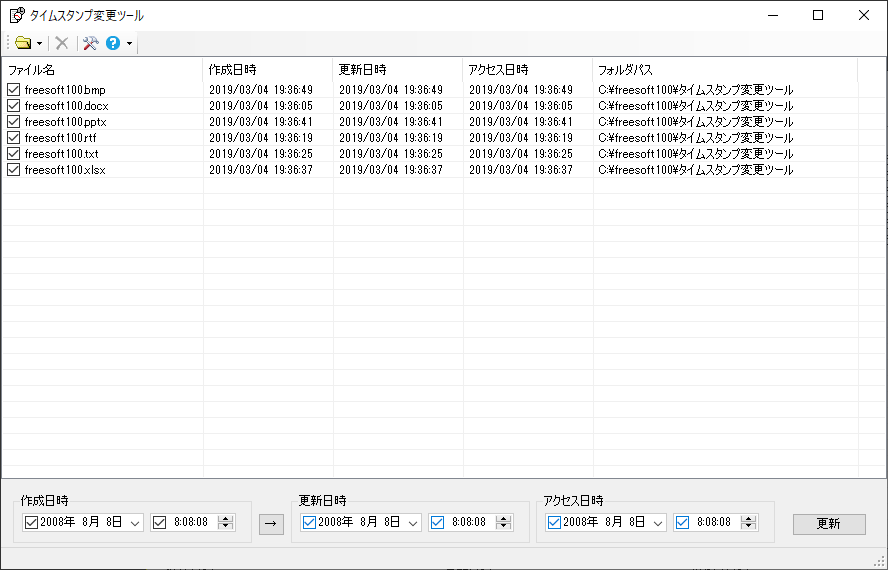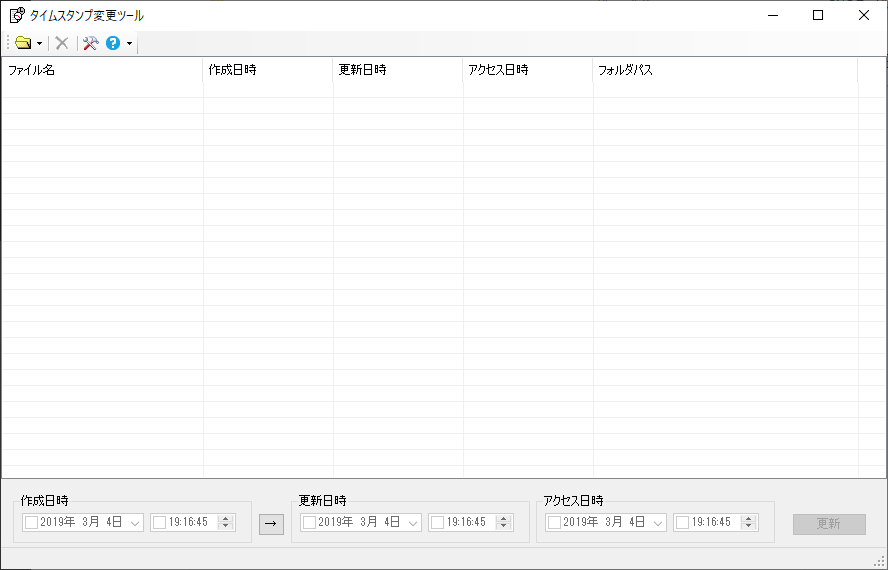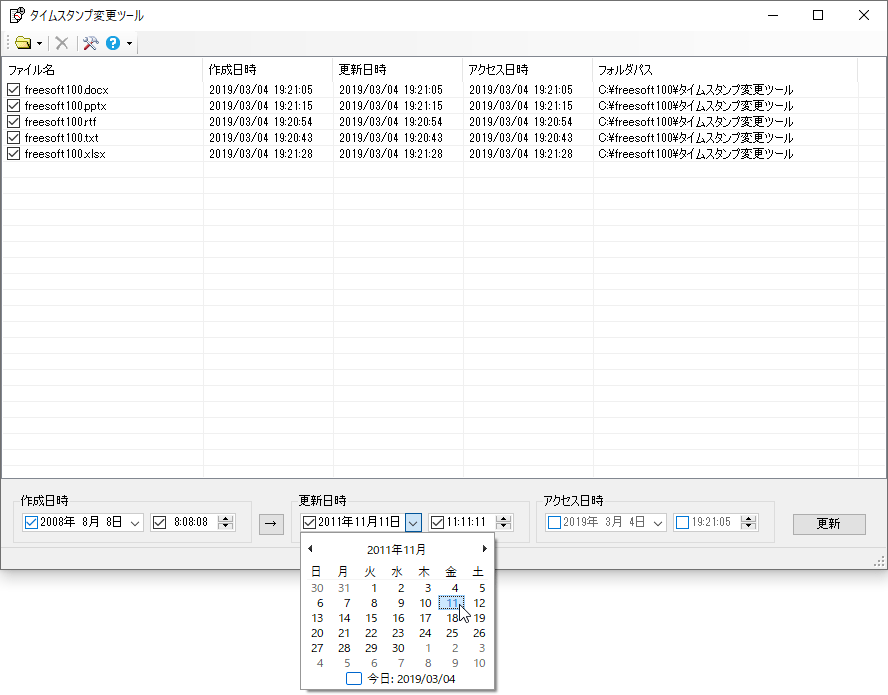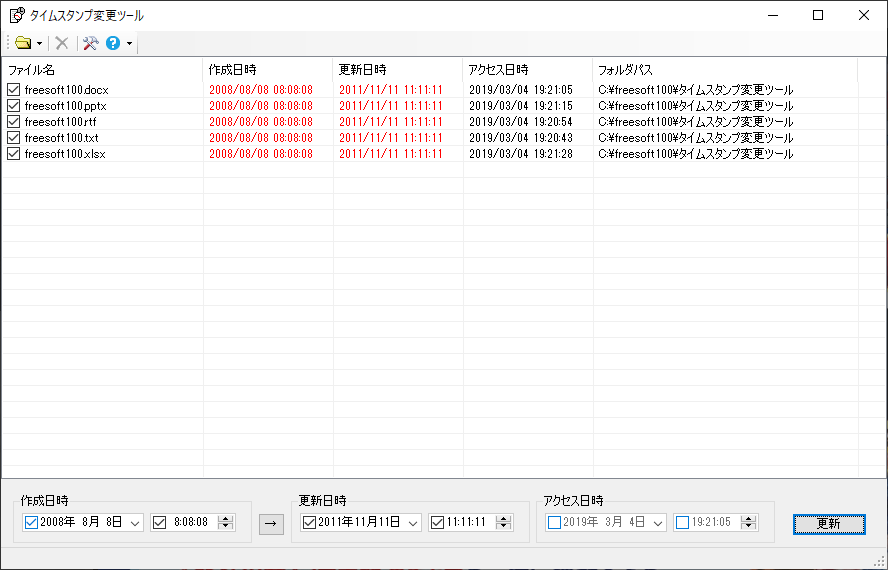ファイルの作成日時、更新日時、アクセス日時をドラッグ&ドロップで変更できるソフトです。
本ソフトに追加したファイルから変更したいファイルにチェックを入れ、「更新」ボタンをクリックするとすぐに変更が反映されます。
設定することで右クリックメニューの「送る」から変更することも可能になります。
タイムスタンプ変更ツール の使い方
ダウンロード と インストール
- こちらへアクセスしてダウンロードします。
※ Microsoft Store 版はこちらからダウンロードします。 - ダウンロードした圧縮ファイル(ct301.zip)を展開し、セットアップファイル(setup.exe)からインストールします。
使い方
タイムスタンプを変更する
- 本ソフトを起動するとメイン画面が表示されます。
- ファイルをドラッグ&ドロップする



- 選択したファイルがメイン画面にリスト表示されます。
※ タイムスタンプを変更したくないファイルがある場合、チェックを外しておきます。
メイン画面下部の項目から作成日時、更新日時、アクセス日時の変更したい項目にチェックを入れて日時を設定した後、「更新」ボタンをクリックします。 - タイムスタンプが変更されると、赤字で表示されます。
- 実際にタイムスタンプが変更されていることも確認できます。
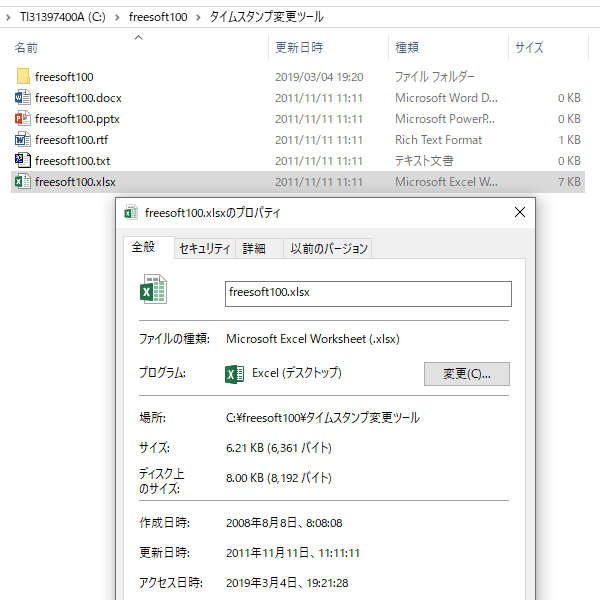
作成日時と更新日時の変更が反映された
右クリックメニューからタイムスタンプを変更する
- メイン画面の

- 「設定」画面が表示されます。
「[送る]メニューにショートカットを登録する」にチェックを入れて「OK」ボタンをクリックします。
設定
- 右クリックメニューの「送る」に「タイムスタンプ変更ツール」が追加されます。
ここから本ソフトへファイルを送り、タイムスタンプを手軽に変更できるようになります。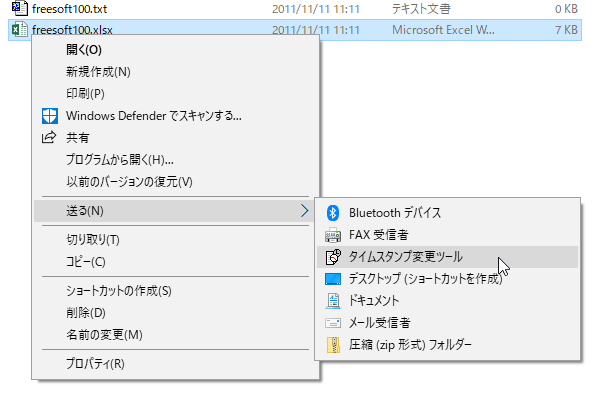
右クリックメニュー「送る」に追加
更新履歴
Version 3.0.1 (2025/01/26)
- 必須ランタイムを .NET Desktop Runtime 8.0 に切り替え
- インストーラ作成
Version 3.0.0 (2023/06/24)
- 対象 OS に Windows 11 を追加し、フレームワーク .NET Framework 4.6 から .NET 7.0 にアップグレード
- ヘルプファイル(chgTime.chm)を廃止し、Web ページのヘルプを表示するよう変更
- [ヘルプ]メニュー配下の[ダウンロード][よくある質問][更新履歴]メニュー(HP へのリンク)を廃止
- Microsoft Store にアプリ公開
Version 2.1.0 (2021/04/22)
- 対象 OS を Windows 10 のみに変更(対象 .NET Framework を 4.6 以降に引き上げ)
- コマンドライン実行機能を追加
- [ヘルプ]ボタン配下に、[オンラインヘルプ]、[よくある質問]、[更新履歴]、[ダウンロード]メニューを追加